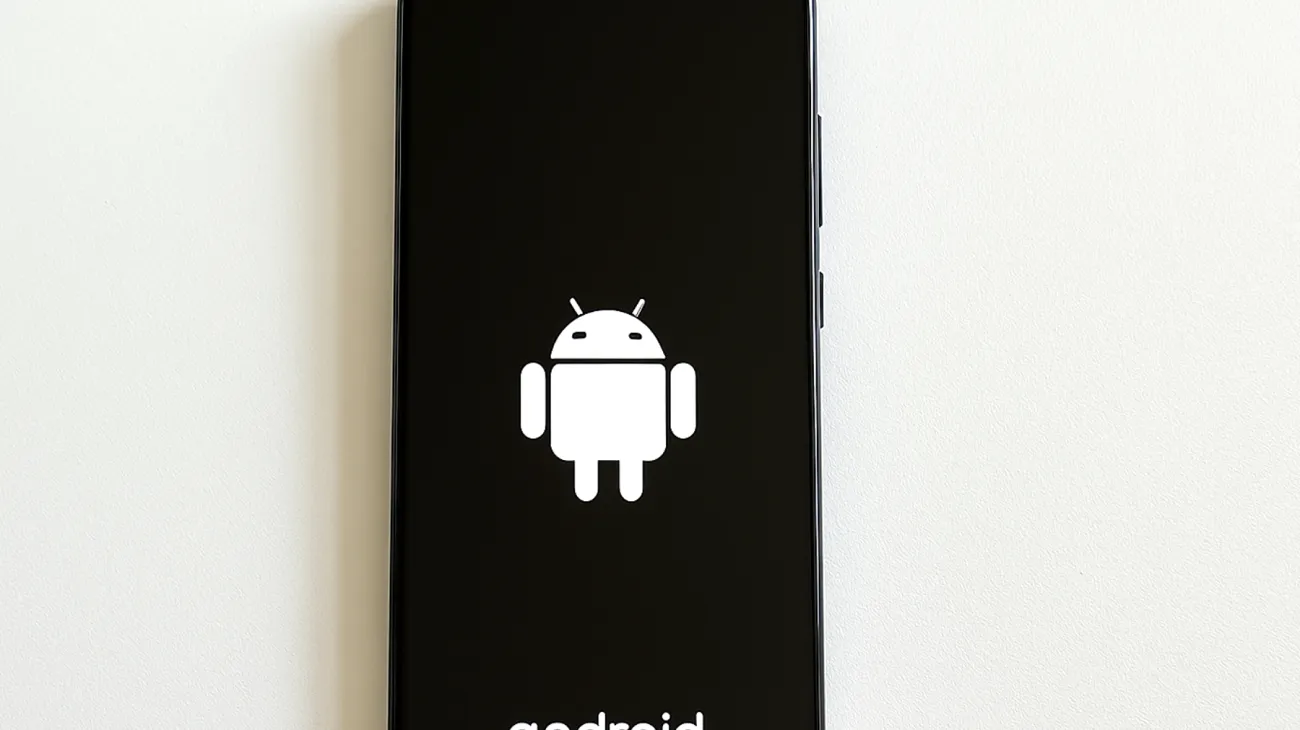Il tuo smartphone Android è diventato nel tempo una vera e propria fortezza digitale che custodisce i tuoi dati più preziosi. Ogni giorno, decine di app si collegano automaticamente ai tuoi account, sincronizzano informazioni e accedono a servizi online senza che tu te ne accorga. Questa comodità nasconde però dei rischi che molti utenti sottovalutano: accessi non autorizzati, consumo eccessivo di batteria e potenziali vulnerabilità di sicurezza.
Il problema nascosto degli accessi automatici
La maggior parte delle app Android richiede l’accesso continuo ai tuoi account per funzionare correttamente. Tuttavia, non tutte queste connessioni sono realmente necessarie. Spesso ci ritroviamo con applicazioni che scaricano dati in background, inviano notifiche inutili e mantengono sessioni attive anche quando non le utilizziamo da mesi.
Questo comportamento non solo rallenta il dispositivo e consuma batteria, ma crea anche delle potenziali falle nella sicurezza. Ogni app connessa rappresenta infatti un punto di accesso aggiuntivo che potrebbe essere sfruttato in caso di compromissione.
Strategia 1: Ripulire gli accessi automatici non essenziali
Il primo passo per ottimizzare la gestione degli account è identificare quali app hanno davvero bisogno di accedere automaticamente ai tuoi servizi. Vai su Impostazioni > Account e seleziona uno per volta i tuoi account principali (Google, Microsoft, Samsung, etc.).
Per ogni account, troverai un elenco delle app autorizzate. Qui puoi disabilitare la sincronizzazione automatica per le applicazioni che non usi frequentemente. Ad esempio, se hai installato un’app di foto editing che accede al tuo Google Drive solo occasionalmente, puoi disattivare la sincronizzazione automatica e autorizzarla manualmente quando necessario.
Come procedere step by step:
- Accedi alle Impostazioni > Account > Google
- Seleziona il tuo account principale
- Tocca “Sincronizzazione account”
- Disabilita i servizi non essenziali mantenendo attivi solo Contatti, Calendario e Gmail
- Ripeti l’operazione per tutti gli altri account collegati
Fortifica i tuoi account principali con l’autenticazione a due fattori
L’autenticazione a due fattori (2FA) rappresenta la barriera di sicurezza più efficace per proteggere i tuoi account più importanti. Su Android, puoi configurarla facilmente utilizzando app come Google Authenticator o Microsoft Authenticator.
La procedura varia leggermente per ogni servizio, ma il principio è sempre lo stesso: oltre alla password tradizionale, dovrai inserire un codice temporaneo generato dalla tua app di autenticazione. Questo sistema garantisce che, anche se qualcuno dovesse scoprire la tua password, non riuscirebbe comunque ad accedere ai tuoi account senza il tuo dispositivo fisico.
Priorità per l’attivazione del 2FA:
- Account Google (fondamentale per Android)
- Account bancari e servizi di pagamento
- Social media principali
- Servizi cloud dove conservi documenti importanti
- Account email secondari
La pulizia intelligente: eliminare app dormienti
Molti utenti Android accumulano app nel tempo senza mai fare una vera pulizia. Queste applicazioni “fantasma” continuano a mantenere connessioni attive e autorizzazioni anche quando non vengono utilizzate da mesi.
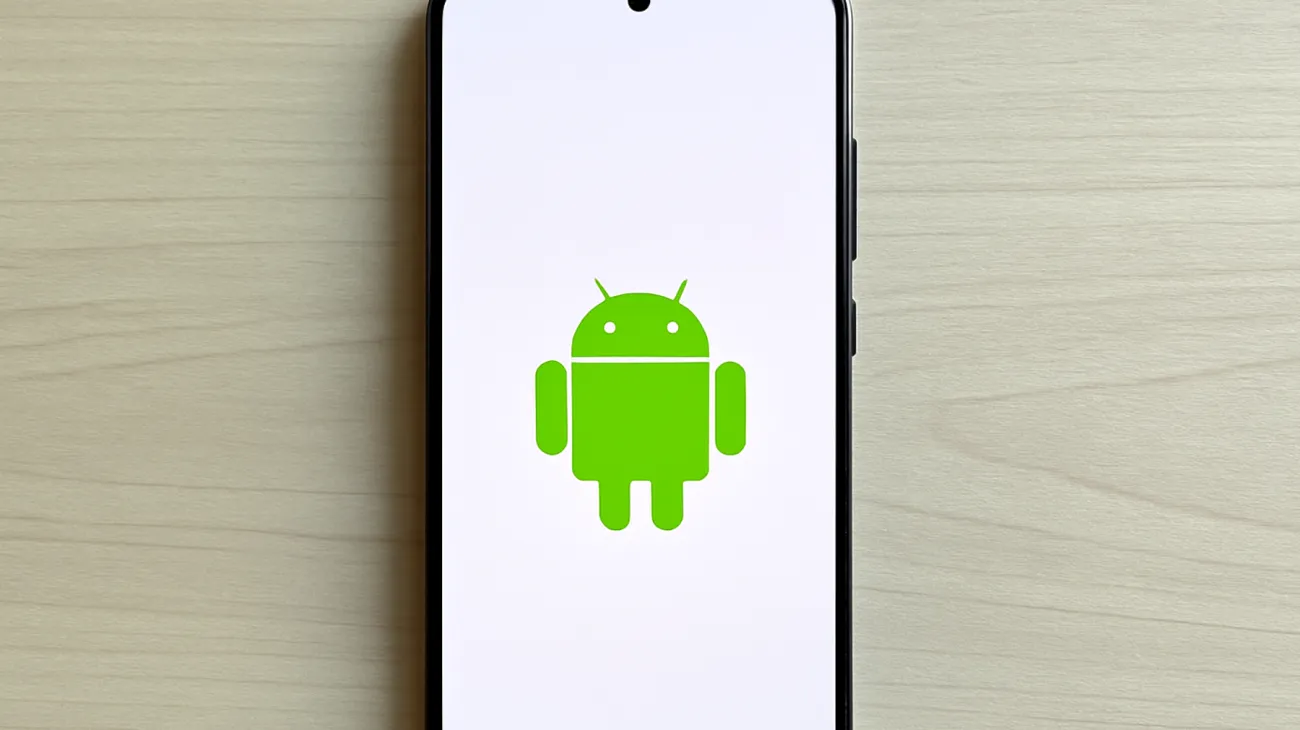
Per identificare le app inutilizzate, vai su Impostazioni > App > Mostra tutte le app. Qui puoi ordinare le applicazioni per “Ultima volta utilizzata” e scoprire quali non tocchi da settimane o mesi. Prima di disinstallarle completamente, ricorda di revocare i loro accessi agli account collegati attraverso il menu delle impostazioni dell’account specifico.
Smart Lock: comodità senza compromessi
La funzione Smart Lock di Android può rappresentare un’arma a doppio taglio. Se configurata correttamente, offre un equilibrio perfetto tra sicurezza e praticità d’uso. L’errore più comune è impostare troppi “luoghi affidabili” o dispositivi autorizzati.
La regola d’oro è limitare Smart Lock alla tua abitazione e, al massimo, al tuo ufficio se lavori in un ambiente sicuro. Evita assolutamente di includere luoghi pubblici come palestre, bar o mezzi di trasporto dove il rischio di smarrimento o furto è più elevato.
Configurazione ottimale di Smart Lock:
- Abilita solo “Luoghi affidabili” per casa e ufficio
- Evita i “Dispositivi affidabili” a meno che non si tratti del sistema della tua auto
- Non utilizzare mai “Volto affidabile” in ambienti con scarsa illuminazione
Il controllo periodico delle autorizzazioni
Android ha introdotto un sistema di autorizzazioni sempre più sofisticato che ti permette di controllare esattamente a cosa possono accedere le tue app. Tuttavia, molte applicazioni richiedono più permessi di quanti ne abbiano realmente bisogno per funzionare.
Programma una revisione mensile delle autorizzazioni accedendo a Impostazioni > Privacy > Gestione autorizzazioni. Qui potrai vedere quali app hanno accesso a fotocamera, microfono, posizione, contatti e altri dati sensibili. Revoca immediatamente i permessi alle app che non hanno un motivo valido per accedere a queste informazioni.
Un trucco poco conosciuto è utilizzare le autorizzazioni temporanee: invece di negare completamente l’accesso, puoi concedere il permesso “solo durante l’uso dell’app”, limitando così i potenziali abusi quando l’applicazione funziona in background.
Implementando queste strategie, trasformerai il tuo dispositivo Android in una fortezza digitale efficiente e sicura, dove ogni accesso è controllato e ogni account è protetto senza sacrificare la comodità d’uso quotidiana.
Indice dei contenuti